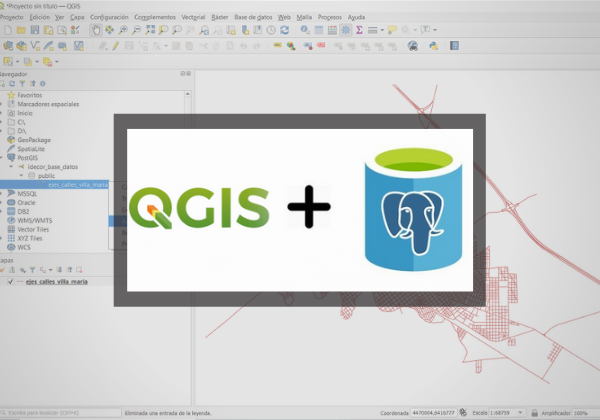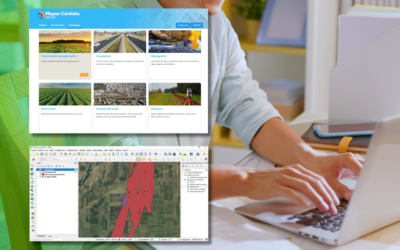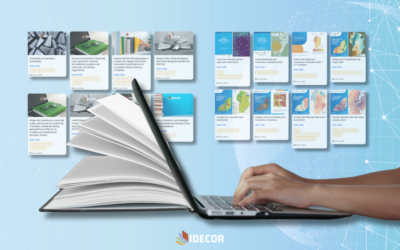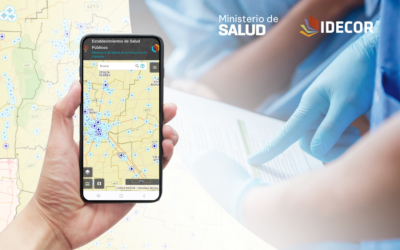Contribución:
Ing. Sist. Mauricio Márquez Goa
Equipo IDECOR
17 de febrero 2021
Los datos vectoriales en los Sistemas de Información Geográfica (SIG) se pueden crear y manipular en múltiples formatos; el más conocido por la mayoría de usuarios es el formato estándar ESRI Shapefile, con sucesivas modificaciones y actualizaciones a lo largo de los años, debido limitaciones en la capacidad de almacenamiento, restricciones a la usabilidad sólo en entidades vectoriales, entre otras.
Ante el sostenido crecimiento en el uso de los SIG y el manejo de cada vez mayores volúmenes de datos, surge la necesidad de evaluar otras alternativas que suplan los formatos de archivos (como Shapefile, Geojson, CSV, etc.). La opción más eficiente corresponde al uso de base de datos espaciales, como Geodatabase de ESRI, Oracle Spatial, PostgreSQL con PostGIS, mySQL, entre otras.
El uso de base de datos espaciales tiene algunas ventajas muy importantes tales como un único sitio de almacenamiento de datos (evitando duplicaciones), mejoras en la performance (gran rendimiento), posibilidad de trabajar con grandes volúmenes de información, posibilidad de realizar múltiples conexiones (múltiples usuarios) no sólo para visualizar sino también para editar datos, entre otras. Si se trabaja en una organización es recomendable utilizar una base de datos espacial, como el Catastro Provincial (implementada en Oracle), IDECOR o los municipios de Jesús María y Cosquín (con PostgreSQL y su extensión espacial PostGIS) o la Administración Provincial de Recursos Hídricos (a través la plataforma en la nube ArcGIS On Line).
QGIS tiene la capacidad de conectarse a las bases de datos mencionadas. En este artículo presentamos una guía de pasos para conectar, configurar y añadir capas PostGIS a través del Administrador de Base de Datos (1).
El paso a paso
PASO 1 – Configurar la conexión. En el panel de navegación de QGIS, desde el menú PostGIS, procedemos a crear una nueva conexión.
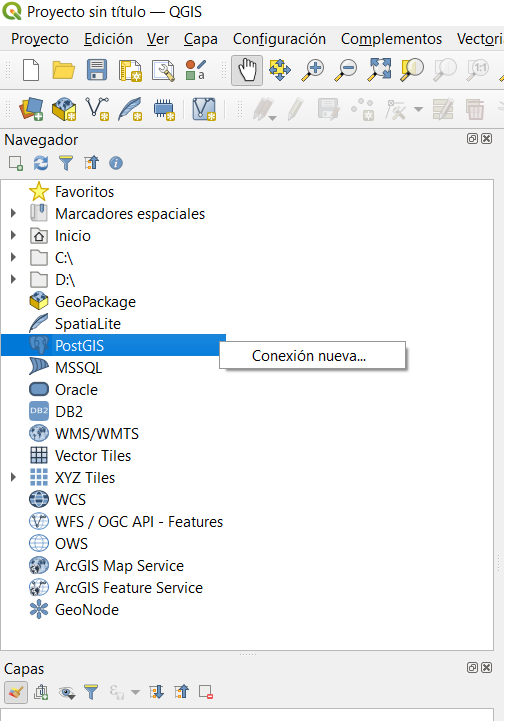
En la ventana desplegada, indicaremos los siguientes parámetros de conexión:
Nombre: colocamos una designación arbitraria.
Servicio: no se debe completar, a menos que la conexión a la base posea parámetros específicos.
Anfitrión: nombre o dirección IP del servidor.
Puerto: el puerto estándar por defecto de PostgreSQL es 5432.
Base de Datos: nombre de la base de datos donde se encuentran incorporadas las capas en PostGIS.
Autentificación – Básica: nombre de usuario y contraseña con las que está configurada, dentro de PostgreSQL, la conexión a la base de datos.
Establecidos los parámetros, probamos la conexión a fin de “validar” que sean correctos los valores ingresados. Validada la conexión, aceptamos y de este modo tendremos configurada nuestra conexión a la base de datos espacial.
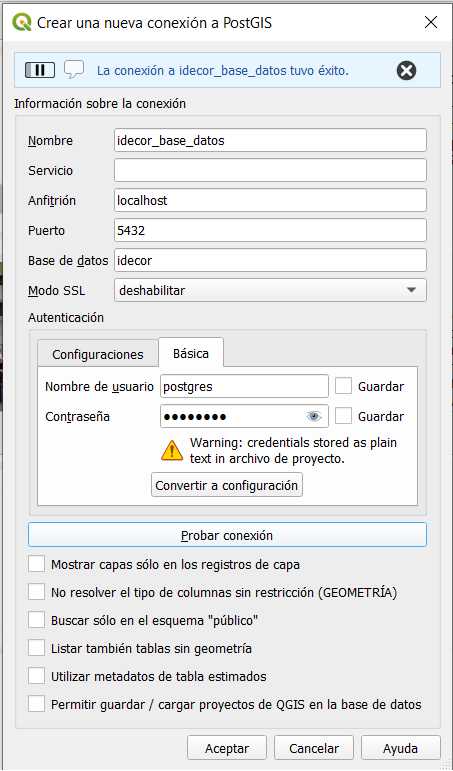
PASO 2 – Incorporar los datos al proyecto. Las capas pueden añadirse de diversas maneras, en este caso desarrollaremos dos opciones:
Añadir capas desde el panel de navegación
Se debe realizar clic en el desplegable de la base de datos configurada, seleccionando luego el esquema y la capa que se desea incorporar. Es importante aclarar que de este modo se incorpora la capa completa; de ser necesario, se pueden filtrar aquellos elementos con los cuáles se desea trabajar.
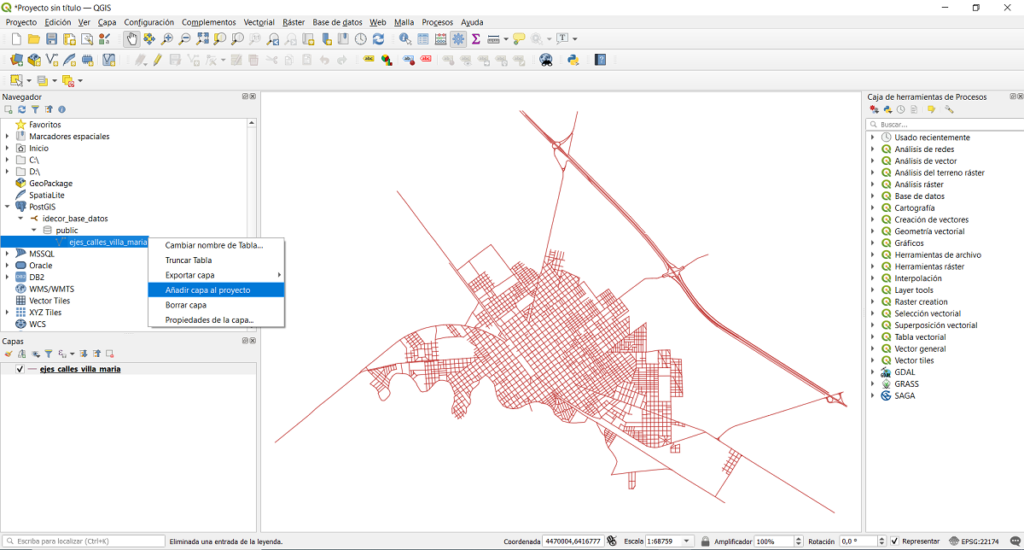
Añadir capa mediante SQL
La segunda opción consiste en utilizar el Administrador de Bases de Datos, disponible en el menú de QGIS “Bases de Datos”. Al acceder a este menú se despliega la siguiente ventana:
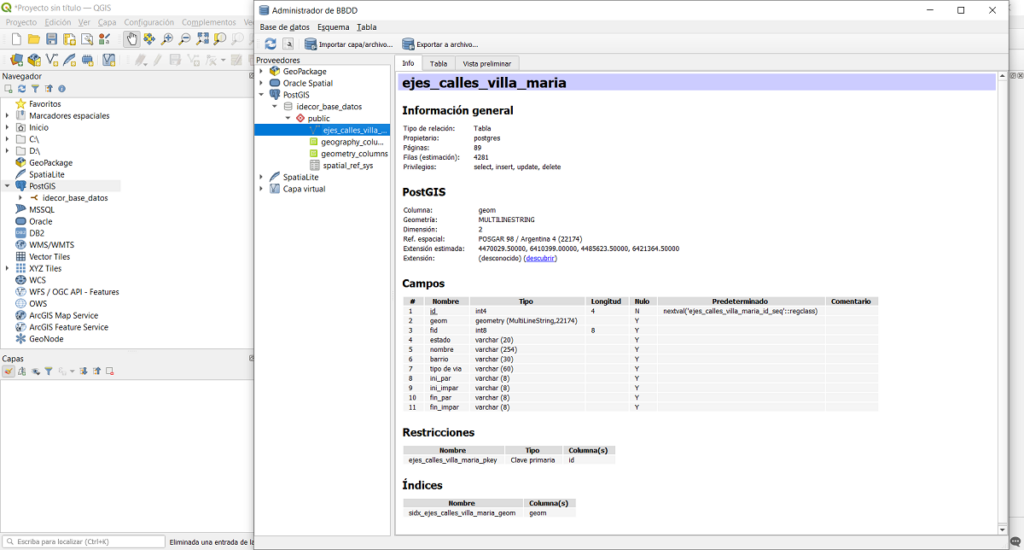
En esta pestaña podremos observar el contenido completo de la base de datos. En nuestro caso, en el esquema public poseemos una capa de líneas llamada ejes_calles_villa_maria, la cual emplearemos para ejemplificar una sentencia SQL, que permita seleccionar un conjunto particular de datos con los que se desea trabajar.
En el menú superior derecho existe un ícono que permite desplegar una ventana para la ejecución de sentencias SQL.
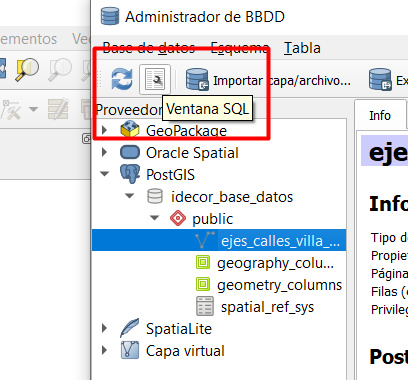
En la ventana desplegada podremos ejecutar consultas SQL sobre las capas disponibles en la base de datos. A modo de ejemplo, consultamos todos los campos y registros que posee la tabla public.ejes_calles_villa_maria, mediante un “SELECT * FROM”
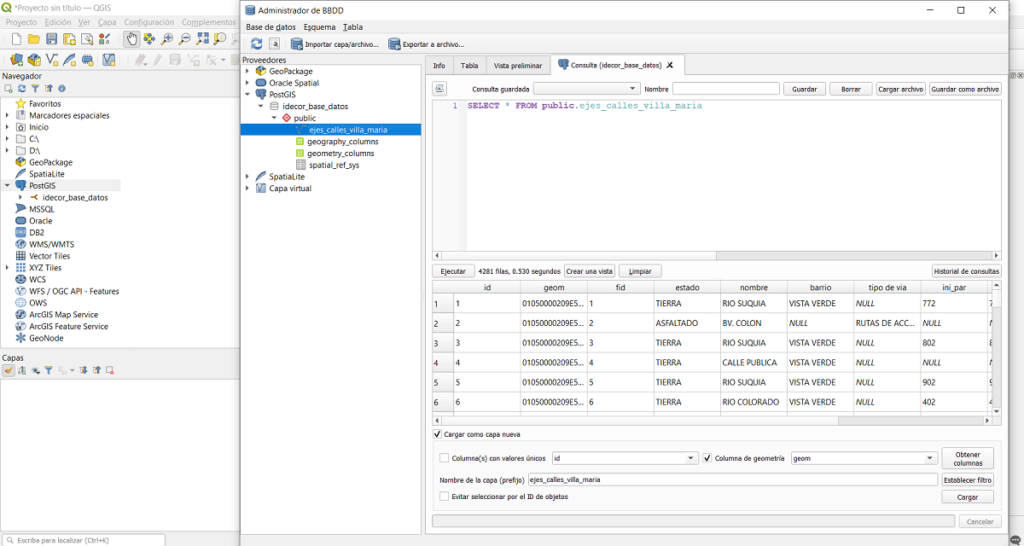
Ejecutada la sentencia se obtiene una visualización de los datos que responden a la condición. Si es correcto, se procede a cargarlos como una nueva capa, indicando la columna de valores únicos (en el ejemplo, id), así como el campo que posee la geometría (geom). Se recomienda asignar un “nombre” a la capa, que se cargará en la vista del proyecto.
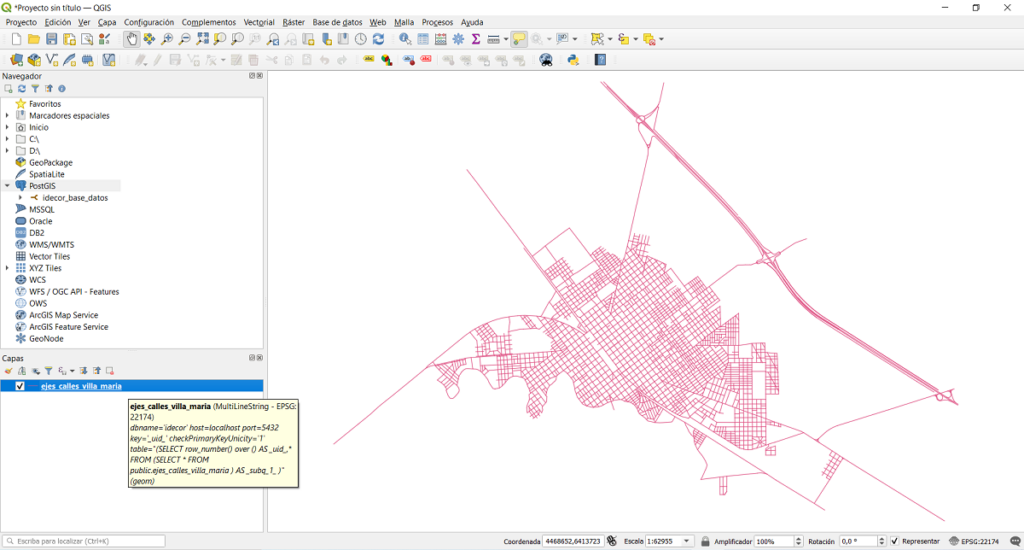
Una vez añadidos los datos se podrá trabajar tanto con su geometría como con los atributos, del mismo modo que con cualquier otra capa de datos (archivos / files) que solemos trabajar en el entorno de QGIS.
¿Querés seguir profundizando?
En una próxima entrega expondremos cómo utilizar sentencias espaciales complejas para construir capas a partir de geoprocesos, directamente desde PostGIS.
Por sugerencias, dudas o inquietudes podés contactar al equipo de IDECOR en [email protected]. Para mantenerte informado seguínos en Instagram (idecor.ok) y en el canal de YouTube IDECOR.
——————–
(1) Para la realización del ejercicio debe contarse con PostgreSQL y PostGIS previamente instalados en el equipo y trabajarse con la versión de QGIS 3.0 o superior. Los datos utilizados en los ejemplos pertenecen a la Municipalidad de Villa María.